综合
搜 索
- 综合
- 软件
- 系统
- 教程
win8系统安装友基UGEE cv720 驱动后鼠标无法拖动的恢复技巧
发布日期:2019-08-05 作者:深度系统官网 来源:http://www.52shendu.com
今天和大家分享一下win10系统安装友基UGEE cv720 驱动后鼠标无法拖动问题的解决方法,在使用win10系统的过程中经常不知道如何去解决win10系统安装友基UGEE cv720 驱动后鼠标无法拖动的问题,有什么好的办法去解决win10系统安装友基UGEE cv720 驱动后鼠标无法拖动呢?小编教你只需要1、http://www.ugee.com.cn/support/product/1085.html官网下载相对应驱动; 2、将友基UGEE cv720数位板的UsB数据线连接电脑,安装驱动,不要更改软件安装目录,驱动安装后,重启就可以了;下面就是我给大家分享关于win10系统安装友基UGEE cv720 驱动后鼠标无法拖动的详细步骤::
解决方法1:
1、http://www.ugee.com.cn/support/product/1085.html官网下载相对应驱动;

解决方法2:
1、将友基UGEE cv720数位板的UsB数据线连接电脑,安装驱动,不要更改软件安装目录,驱动安装后,重启;
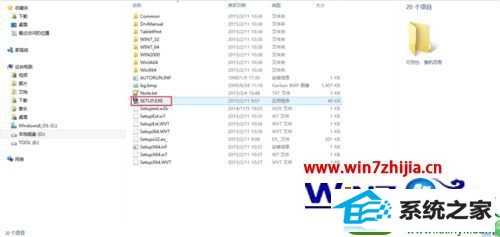
2、进入设备管理器查看设备是否连接;
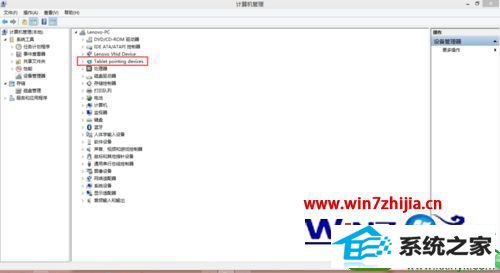
3、进入“服务和应用程序”->服务->查找win Tab service是否启动,如未启动,设置启动,并改为自动启动;
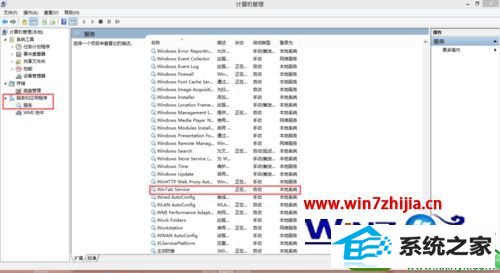
4、进入c盘->windows->system32,查找wTClint,双击运行,并建立快捷方式,添加到开始菜单->程序->启动文件夹中;
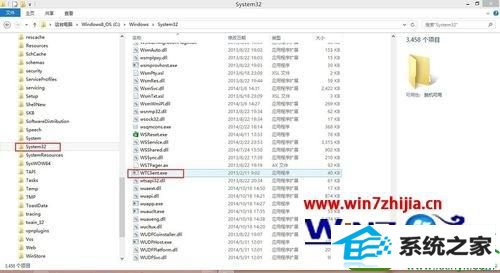
5、win8,启动文件夹查找:C:/programdata/Microsoft/windows/start Menu/programs/startUp。
关于win8系统安装友基UGEE cv720 驱动后鼠标无法拖动怎么办就给大家介绍到这边了,如果你有遇到这样情况的话,不妨可以采取上面的方法步骤来解决吧。
栏目专题推荐
系统下载排行
- 1深度系统 Ghost Xp SP3 稳定装机版 v2019.03
- 2萝卜家园Win7 旗舰装机版 2020.12(32位)
- 3电脑公司win7免激活64位通用旗舰版v2021.10
- 4萝卜家园Windows7 64位 热门2021五一装机版
- 5电脑公司Win10 完整装机版 2021.03(32位)
- 6深度系统 Ghost Win7 32位 安全装机版 v2019.06
- 7深度技术Win10 精选装机版64位 2020.06
- 8系统之家Win7 64位 珍藏装机版 2020.11
- 9番茄花园Windows10 32位 超纯装机版 2020.06
- 10萝卜家园win11免激活64位不卡顿优良版v2021.10
